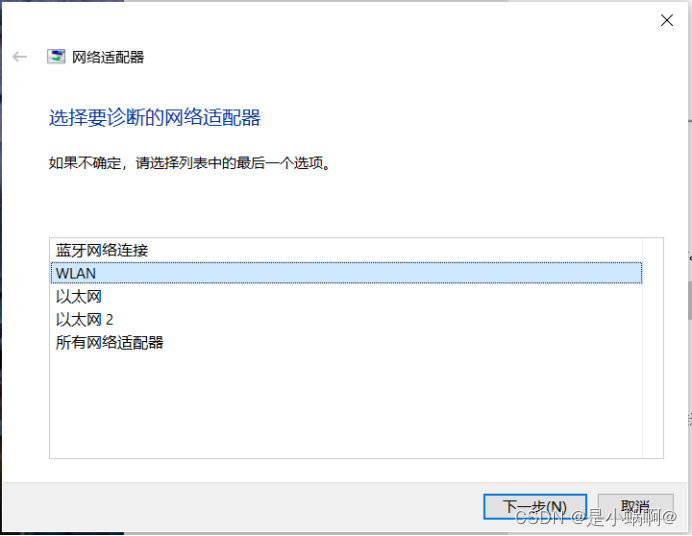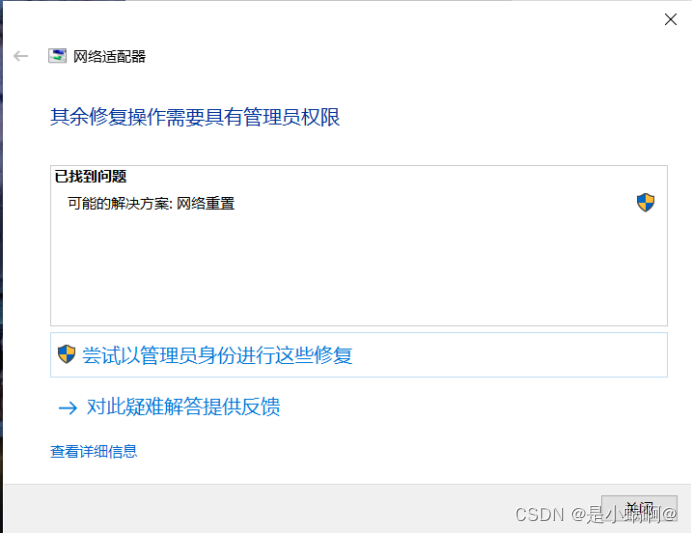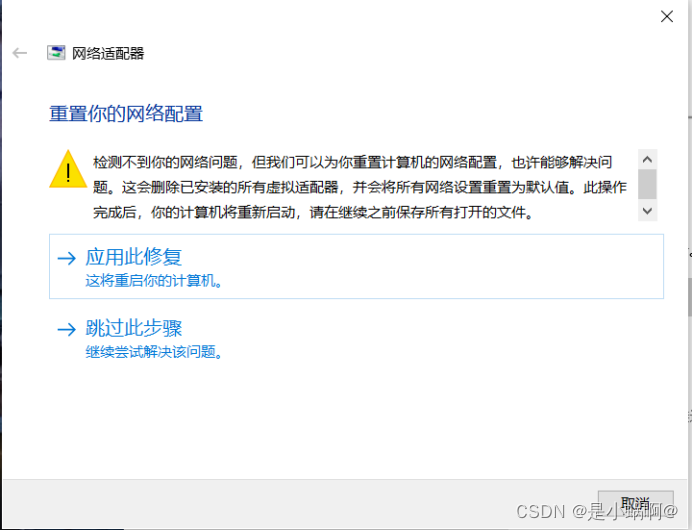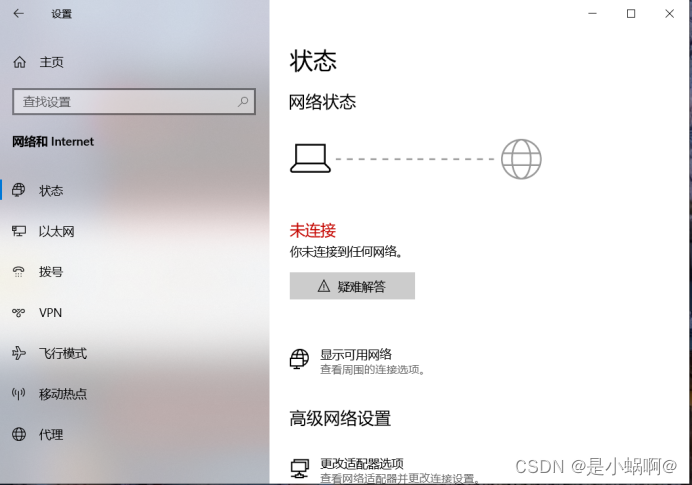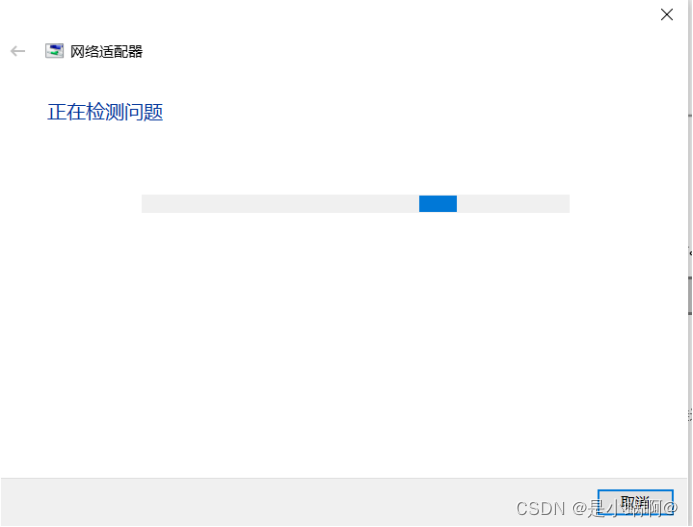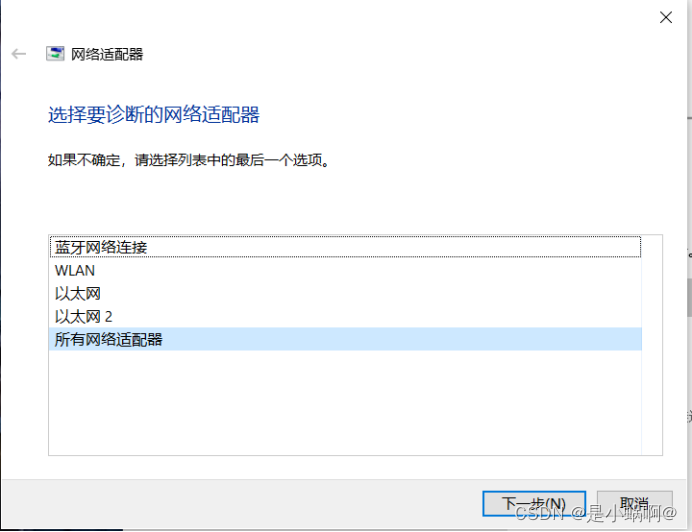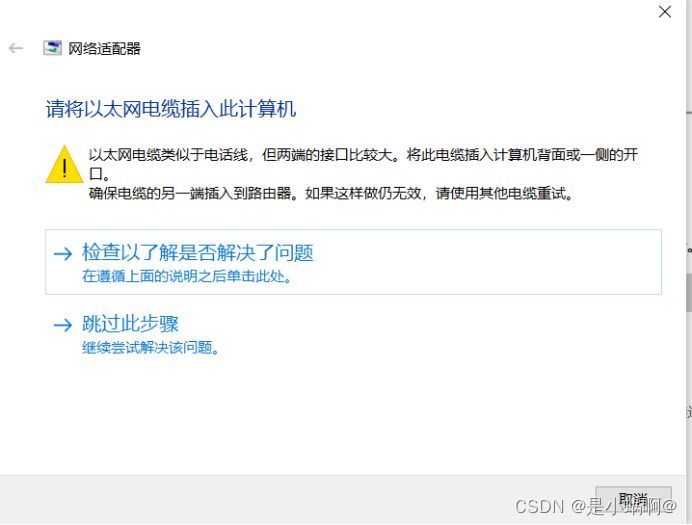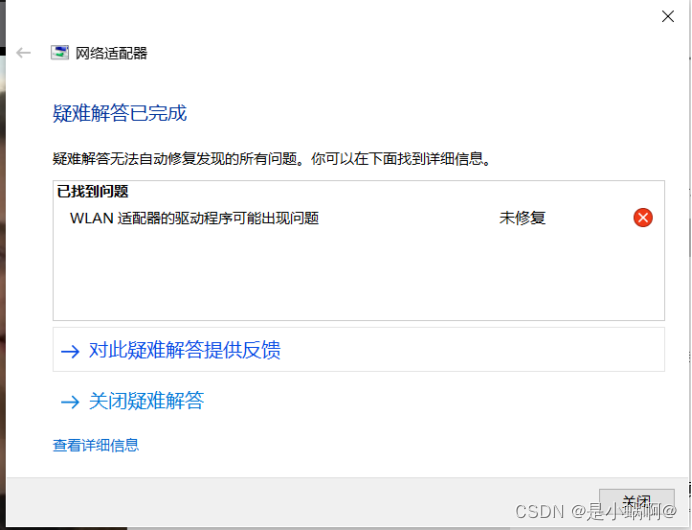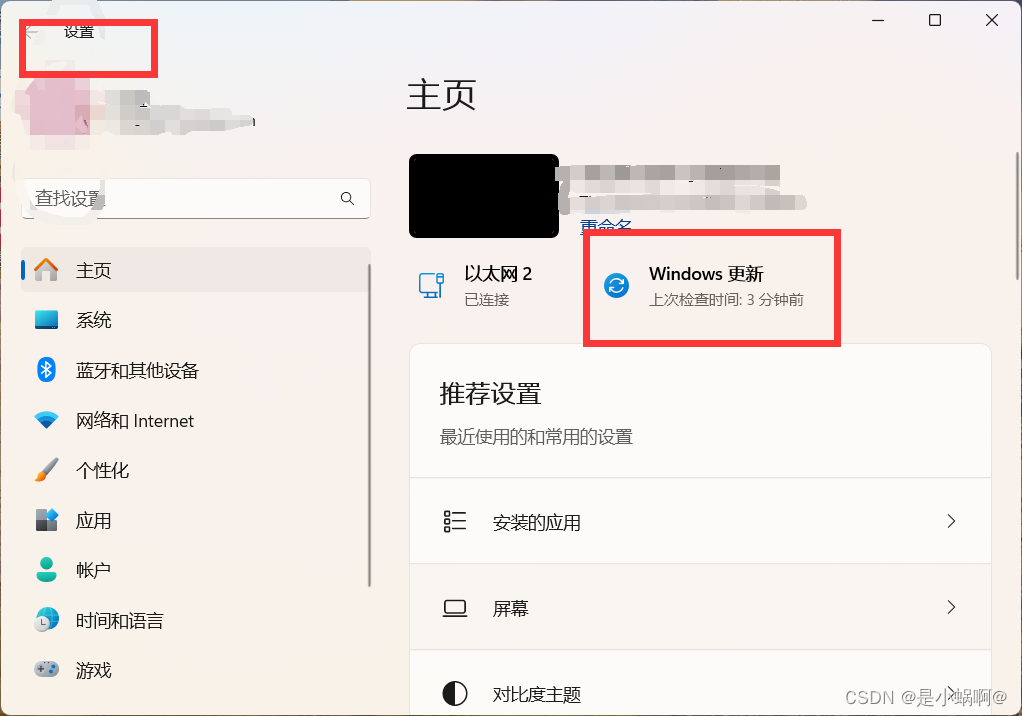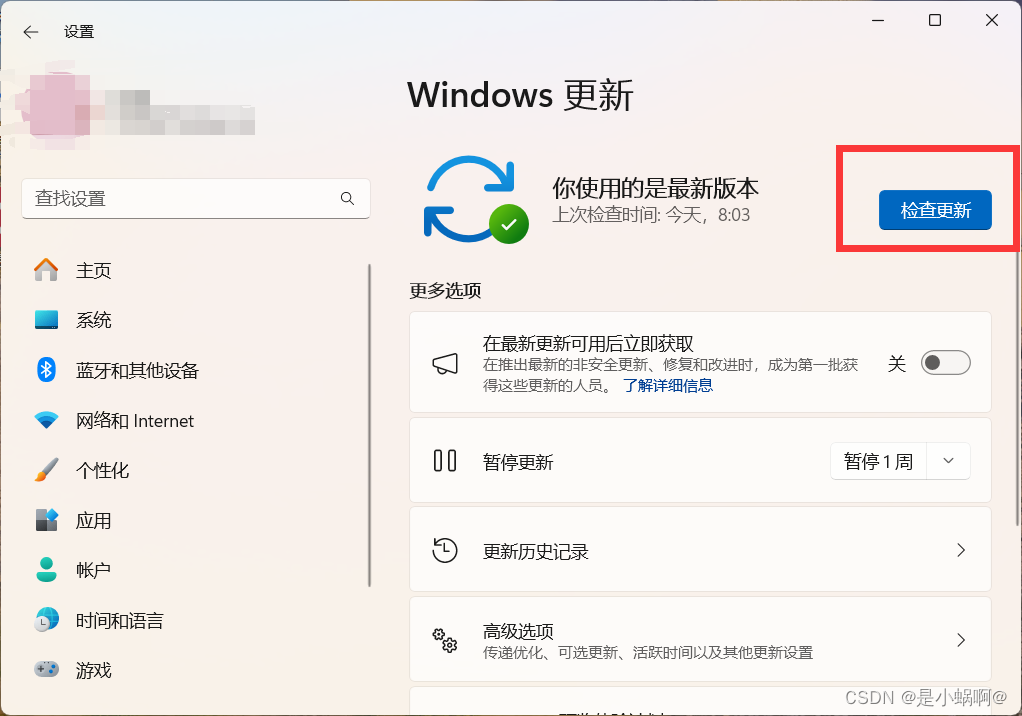| 电脑打开WiFi检测不到可用网络 | 您所在的位置:网站首页 › 台式电脑检测不到wifi › 电脑打开WiFi检测不到可用网络 |
电脑打开WiFi检测不到可用网络
|
标题电脑打开WiFi检测不到可用网络WLAN
在这里插入图片描述 如果你的电脑无法检测到WiFi网络,可能有多种原因。以下是一些可能的解决方法: 确保WiFi开启: 确保你的电脑上的WiFi功能已经打开。通常,电脑上有一个物理开关或键盘快捷键来启用或禁用WiFi。 检查飞行模式: 确保电脑没有启用飞行模式,因为这会禁用WiFi功能。你可以在电脑的设置中查找并关闭飞行模式。 查看WiFi列表: 在电脑上的网络设置或系统托盘中查看WiFi列表,确保周围有可用的WiFi网络。如果列表为空,可能是因为你的位置信号较弱或WiFi路由器未启用。 重启WiFi适配器: 尝试在设备管理器中找到你的WiFi适配器,右键单击并选择禁用,然后再启用。这将重新初始化WiFi适配器,有时可以解决连接问题。 更新WiFi驱动程序: 确保你的WiFi适配器驱动程序是最新的。你可以访问设备管理器,找到网络适配器,右键单击WiFi适配器,选择“更新驱动程序”。 检查物理连接: 如果你使用的是台式机,确保WiFi适配器卡正确插入到主板上。如果是笔记本电脑,可能需要检查是否启用了硬件开关。 重启路由器: 有时,WiFi路由器可能需要重启。尝试断电并重新启动路由器,然后等待一段时间,看看是否能够检测到WiFi信号。 检查防火墙和安全软件: 防火墙和安全软件有时会阻止WiFi连接。确保它们未阻止你的WiFi连接。 如果尝试了上述方法后问题仍未解决,可能需要考虑联系网络管理员或检查是否有硬件故障。 这是我百度到的答案,我认为是驱动出现问题,通过电脑重启,可以检测到网络了,但是几分钟又出现问题了,可以通过:打开网络适配器——》疑难解答——》——》以管理员身份进行这些修复——》应用此修复——》诊断网络——所有适配器/WLAN——》选择修复这是短暂的解决方法,因为这样后重启电脑,又可以快乐的玩耍了,但是过几天又出问题了,最终的方案就是更新驱动打开电脑设置,检查Windows更新,更新一下就好了
|
【本文地址】
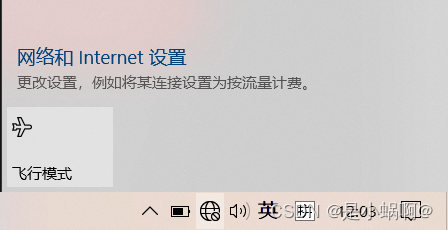
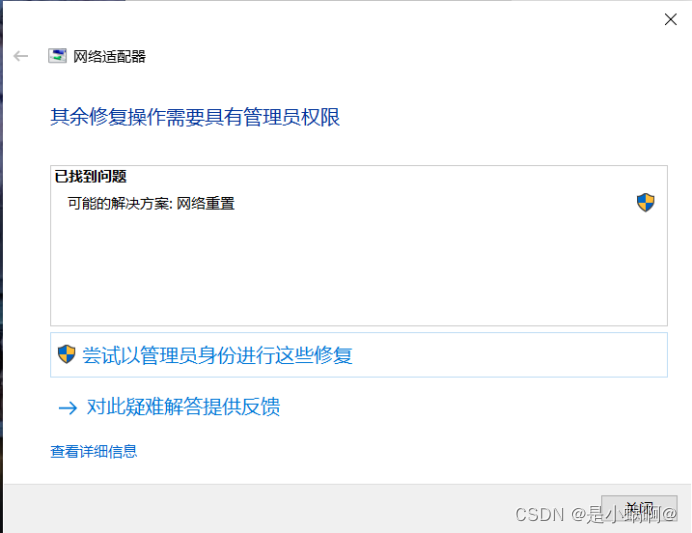 在这里插入图片描述
在这里插入图片描述